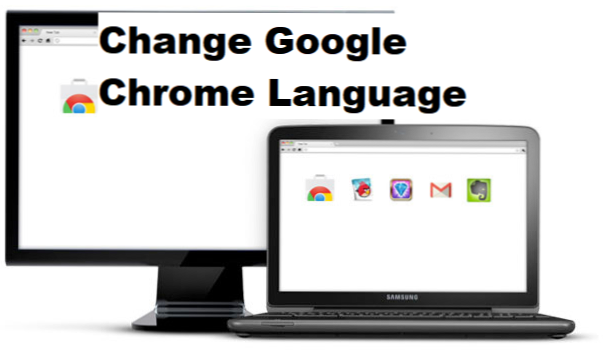
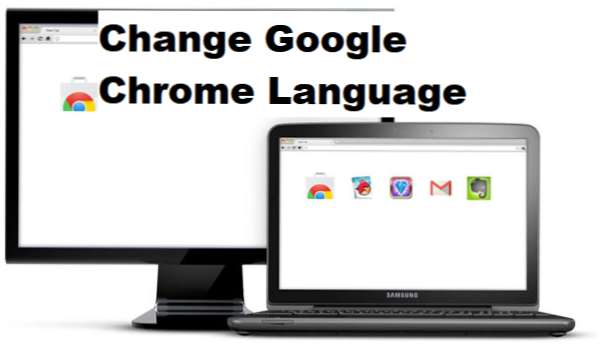
Hallo, heute zeige ich Ihnen, wie Sie die Sprache von Google Chrome ändern. Chrome ist ein kostenloser, von Google veröffentlichter Internetbrowser, mit dem Benutzer mit weniger Kontingenzen problemlos im Internet surfen können. Der Chrome-Browser wird automatisch so konfiguriert, dass Updates heruntergeladen und installiert werden, sobald sie verfügbar sind. Darüber hinaus bietet er zahlreiche aufregende Funktionen wie Synchronisierung mit Google-Konten, Übersetzung im Browser und Rechtschreibprüfung sowie Inkognito-Modus.
Ich bin sicher, dass viele Benutzer versucht haben, die Google Chrome-Sprache zu ändern, und haben Schwierigkeiten, dies zu erreichen.
Die V8-JavaScript-Engine von Chrome wurde von Grund auf bei Google entwickelt und kann Ihre Erfahrung mit skriptintensiven Websites und Anwendungen verbessern. Im Wesentlichen sollte es die Dinge, die Sie im Internet erledigen, schneller machen. Dies macht Chrome zu einer großartigen Wahl für einen Browser. Die Schwierigkeit vieler Chrombenutzer besteht jedoch in der Möglichkeit, ihre Sprache zu ändern.
Nun, es ist Zeit zu lächeln, denn ich werde Ihnen zeigen, wie Sie Ihre Google Chrome-Sprache ein wenig ändern können.
So ändern Sie die Sprache von Google Chrome
1. Öffnen Sie Ihren Chrome-Browser.
Wenn Sie auf Ihrem Desktop gespeichert sind, klicken Sie einfach auf das Symbol, um es zu öffnen
2. Klicken Sie auf Utility-Taste oben rechts.
Oben rechts auf dem Bildschirm neben dem URL-Dashboard (Uniform Resource Locator) werden drei vertikal gepunktete Linien angezeigt.

3. Klicken Sie auf die Einstellungen.
Die elfte Option in der Liste der angezeigten Optionen sind Einstellungen. Klicken Sie direkt unter der Option "Weitere Tools" auf "Einstellungen".

4. Klicken Sie auf Erweitert.
Sie würden viele Änderungsoptionen sehen, klicken Sie einfach auf "Fortgeschritten" befindet sich am unteren Rand der Optionsseite. Dies öffnet eine Seite mit erweiterten Einstellungen.

5. Scrollen Sie nach unten und klicken Sie auf Sprache.

6. Klicken Sie auf Sprache hinzufügen

7. Es erscheint eine Liste mit Sprachen. Treffen Sie Ihre Wahl und klicken Sie auf hinzufügen.

8. Klicken Sie auf Mehr neben der gewünschten Sprache und zum Schluss Überprüfen Sie das Display Google Chrome in dieser Sprache.

Nun, ich bin mir sicher, dass Sie alle Schritte zum Ändern Ihrer Google Chrome-Sprache sehr einfach finden würden, da wir uns die Zeit genommen haben, alle Verfahren herunterzuschneiden. Wenn Sie dabei Schwierigkeiten feststellen, zögern Sie nicht, es diesmal noch einmal sorgfältig zu versuchen.
Danke fürs vorbeischauen, um zu lesen. Vergessen Sie nicht, diesen Artikel mit unseren Share-Buttons zu teilen.
Häufig gestellte Fragen und Antworten
F: Kann man eine Sprache entfernen und eine andere hinzufügen?
EIN: Ja, es ist möglich, Sie müssen nur auf klicken "Löschen" am selben Ort haben Sie die "Zeige Google Chrome in dieser Sprache an".
F: Ich habe die Sprache meines Google Chrome-Browsers geändert, die Änderungen wurden jedoch nicht übernommen. Was kann ich tun?
EIN: Wenn Sie Ihre bevorzugte Sprache erfolgreich eingestellt haben, müssen Sie Ihren Browser neu starten. Änderungen werden nach dem Neustart vorgenommen.
Hier sind einige verwandte Links, die für Sie interessant sein könnten;
So legen Sie die Startseite in Google Chrome fest
So ändern Sie die Google Chrome-Suchmaschine
So ändern Sie die Google Chrome-Schriftart
So stellen Sie gelöschte Lesezeichen in Google Chrome wieder her

